因为u盘允许用户存储一些重要的文件,同时也能随身携带,插值的立即效果非常显著,但最近一些用户在将u盘插入到笔记本电脑后,但是匿名遇到了不读的u盘的情况,如果笔记本不能读出U磁盘,怎么办?下一步是教大家如何解决不读笔记本在u盘上的问题。
具体方法:
1.将U磁盘插入计算机,然后打开计算机,在左上角选择“属性”。

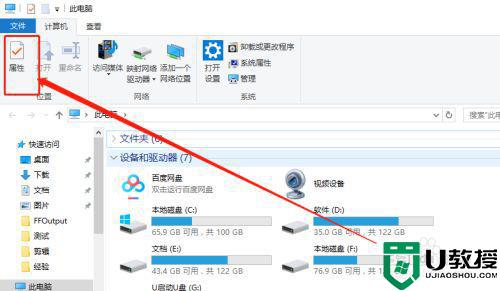
2.在系统列表接口中打开设备管理器。
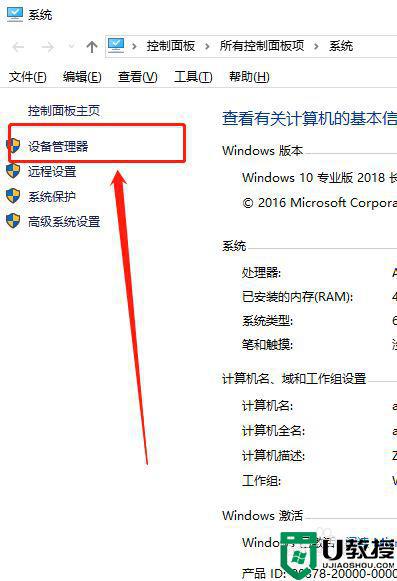
3.在打开的设备管理器窗口中打开一般串行控制器。
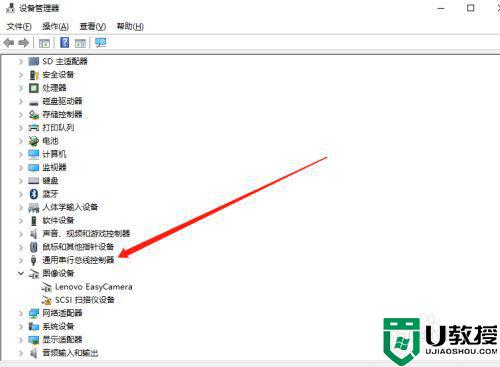
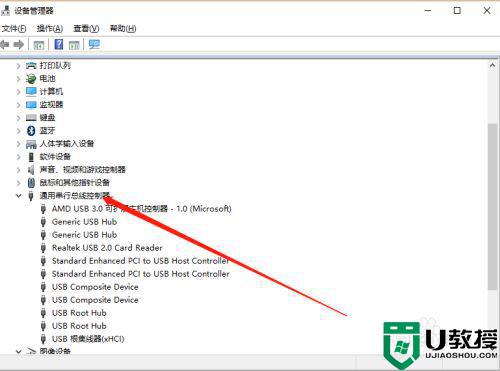
4.选择“USB大容量存储器”。
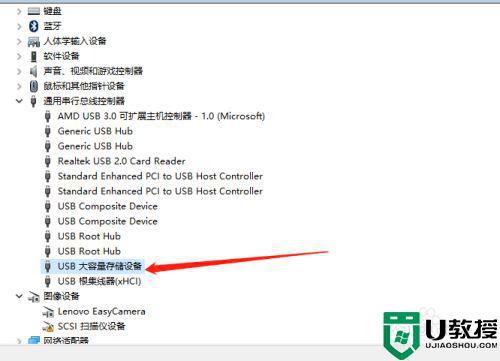
5.选择X图标,然后单击卸载,然后单击确定在确认窗口。
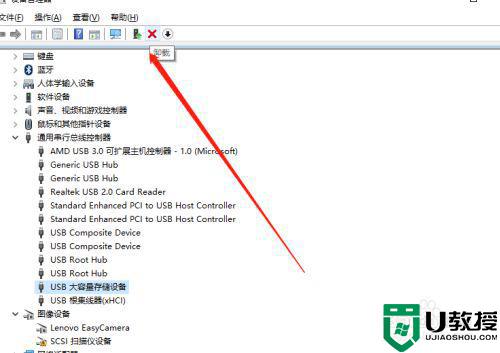
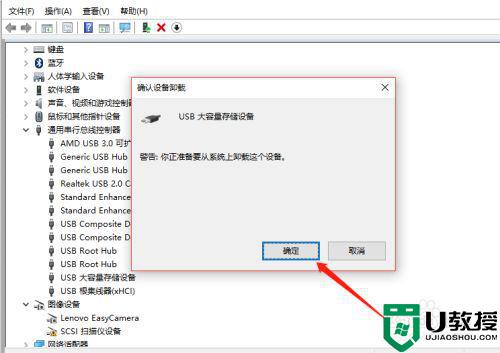
在USB大容量存储器消失后,点击上面的“操作”并选择“扫描和检测硬件变化”。

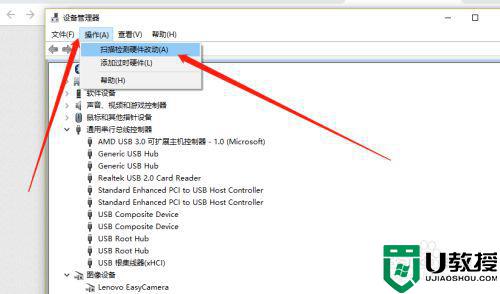
7,插入U磁盘,等待扫描完成,总序列控制器显示“USB大容量存储器”,这是U磁盘的正常显示。
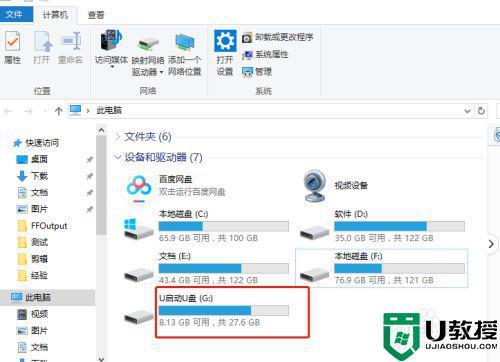
上述就是小编告诉大家的笔记本无法读取u盘解决方法了,还有不懂得用户就可以根据小编的方法来操作吧,希望能够帮助到大家。
